レンタルサーバーに独自ドメインを設置して、ネームサーバーの設定も行いました。
ネームサーバーの設定が世の中に浸透するのに24時間から72時間程度かかるので、その間にWordPressをレンタルサーバー上にインストールしてしまいましょう!
WordPress(ワードプレス)とは
WordPress(ワードプレス)とは、簡単にホームページを作るためのツールです。
一般的にホームページを作るには、HTMLと呼ばれる言語(ルール)を使います。また、いろいろな機能を備えるためには、プログラミングを行う必要があります。
WordPressを使えば、そんなことはすっ飛ばして、コンテンツ(ホームページの内容)に集中してホームページを構築していくことができます!
そして、なんと、無料で使える、ということも、大きなメリットであり、人気の理由ですね(^^)
最近では、WordPressを簡単に使えるようにする機能を備えたレンタルサーバーも増えてきました。
以前は、サーバーに自分でファイルをアップロードして・・・という作業をしなければいけませんでしたが、ほんと簡単にできるようになりました。
というわけで、エックスサーバーでのWordPressのインストールの方法をご紹介します!
エックスサーバーにWordPressをインストール
では、まず、エックスサーバーにアクセスします。
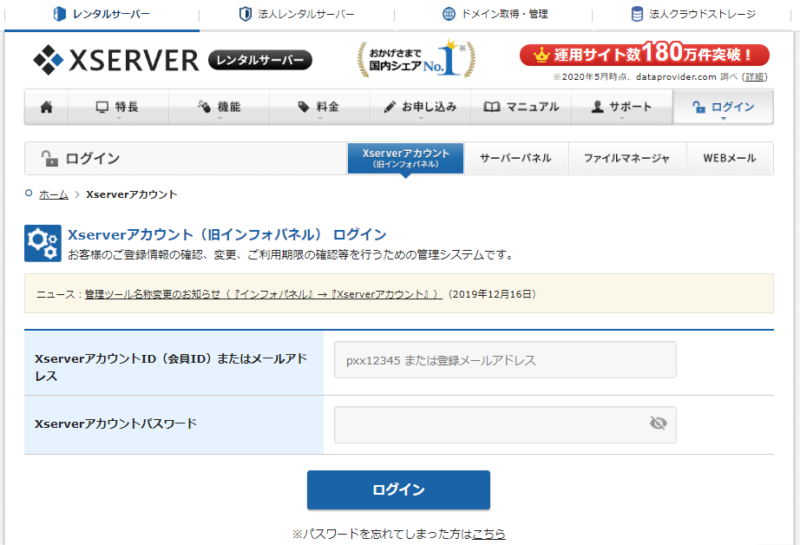
ログイン画面でログインします。
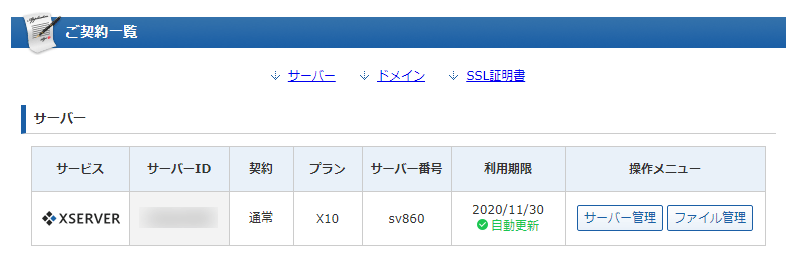
画面を下にスクロールして、ご契約一覧のサーバー管理をクリックします。
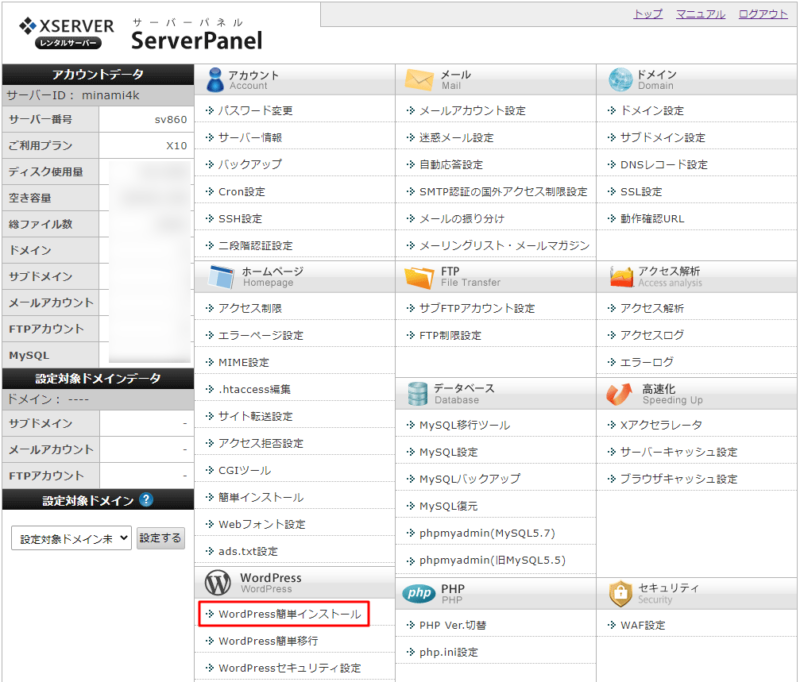
サーバーパネルにあるWordPress簡単インストールをクリックします。

インストールするドメインの右の欄にある「選択する」をクリックします。
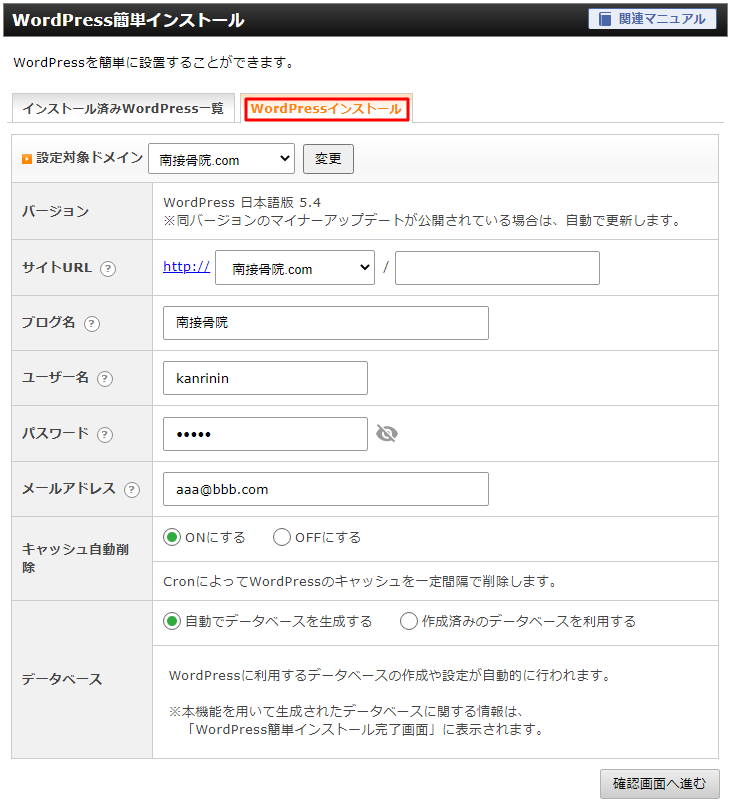
WordPress簡単インストール画面の「WordPressインストール」をクリックすると、上記の設定画面が表示されるので、各項目に入力します。
| ブログ名 | ブログ(ホームページ)のタイトルを設定します。短めのタイトルがベターですが、検索して欲しいキーワードを含めると、そのキーワードで検索される可能性が上がります。 |
| ユーザー名 | ブログ(ホームページ)を管理するユーザー名を設定します。このユーザー名と次のパスワードで管理画面にログインします。 |
| パスワード | 管理画面にログインするためのパスワードです。当然ですが、推測されにくいパスワードにしましょう。 |
| メールアドレス | ブログ(ホームページ)からの通知や問い合わせを受け取るメールアドレスです。 |
| キャッシュ自動削除 | 初期値の通り、「ONにする」のままでOKです。 |
| データベース | 初期値の通り、「自動でデータベースを生成する」のままでOKです。 |
入力できたら、「確認画面へ進む」をクリックします。
すると、入力した内容が表示されるので、間違いが無かったら、右下の「インストールする」をクリックします。
しばらくすると、「WordPressのインストールが完了しました。」というメッセージが入った画面が表示されます。
「管理画面URL」という項目があるので、そのリンクをクリックしてみて下さい。
すると、次のようなログイン画面が表示されます。
※ログイン画面が表示されず、「無効なURLです」などのメッセージが表示される場合は、ネームサーバーの設定が浸透していない可能性が高いので、もうしばらく待ちましょう。
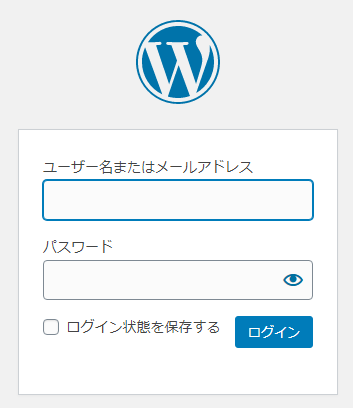
先ほど設定したユーザー名(またはメールアドレス)とパスワードでログインすれば、WordPressの管理画面に入ることができます♪
管理画面に先ほど設定したユーザー名(またはメールアドレス)とパスワードでログインすれば、WordPressの管理画面に入ることができます♪
管理画面に入れたら、そのページをブックマークやお気に入りなどに入れておくといいでしょう(^^)
これで、WordPressのインストールは完了です!
次回は、SSLについてご紹介します。
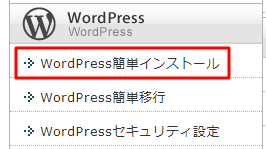
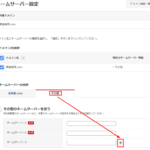
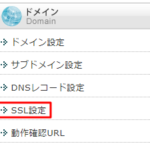
コメント